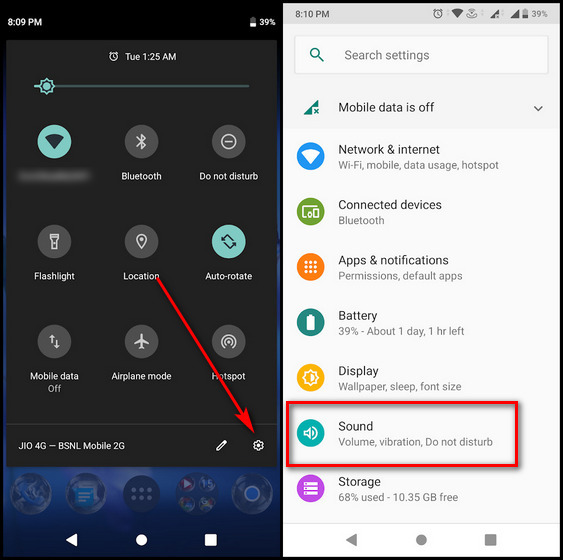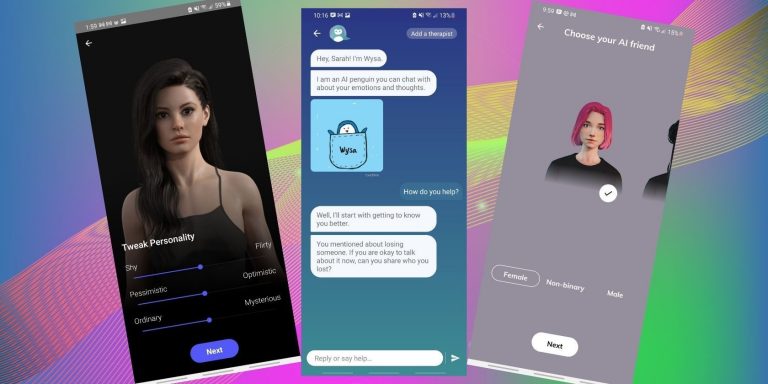Как использовать телефон Android в качестве геймпада для компьютерных игр
Вы можете использовать телефон Android в качестве контроллера, когда играете в компьютерные игры. Вот как это настроить.

Игра в видеоигры с эффективной системой управления всегда помогает улучшить ваш опыт. В то время как традиционными элементами управления для компьютерных игр являются клавиатура и мышь, в некоторые игры лучше играть с помощью геймпада.
Если у вас нет контроллера, не волнуйтесь. Вот как вы можете превратить свой телефон Android в геймпад.
Программы для Windows, мобильные приложения, игры - ВСЁ БЕСПЛАТНО, в нашем закрытом телеграмм канале - Подписывайтесь:)
Зачем использовать телефон Android в качестве геймпада
Использование телефона Android в качестве игрового контроллера для вашего рабочего стола может улучшить ваши игровые возможности. Вот несколько причин, почему это выгодно:
- Обеспечивает сенсорное управление
- Это позволяет использовать датчики, такие как гироскоп и акселерометр, для улучшения контроля.
- Вы можете выбрать один из четырех режимов сопряжения
- Он предлагает вам полную настройку элементов управления
- Это сэкономит вам деньги
Если вам интересно, что акселерометр или гироскоп могут делать в играх, вы можете найти это в нашем руководстве по сенсорам смартфонов.
Как превратить ваш Android-телефон в геймпад
Чтобы подключить телефон к компьютеру, вам необходимо установить два приложения. Тебе нужно Удаленный приемник ПК на вашем компьютере с Windows и в сопутствующем приложении Удаленный ПК на вашем телефоне Android. Они бесплатны, или вы можете заплатить, чтобы удалить рекламу и разблокировать потоки более высокого качества и другие функции.
Запустите приложения после установки и убедитесь, что оба устройства подключены к одной и той же сети Wi-Fi. Теперь выполните следующие действия на своем телефоне:
- Нажмите на кнопку «Подключиться» на главном экране.
- Вы можете увидеть свой компьютер в разделе «Локальный компьютер», если ваш настольный компьютер и мобильный телефон находятся в одной сети.
- Нажмите на имя вашего ПК, и два устройства будут подключены.
Если у вас возникли проблемы с подключением через Wi-Fi, есть несколько других способов, которые вы можете попробовать, чтобы заставить его работать.
Подключение с помощью USB-кабеля
- Запустите приложение на обоих устройствах и подключите телефон к ПК через USB-кабель.
- Откройте приложение на телефоне и нажмите «Подключиться».
- Нажмите на значок USB, и вам будет предложено включить USB-модем.
- Включите USB-модем в настройках телефона, и соединение будет установлено.
Подключиться с помощью Bluetooth
- Включите Bluetooth на ПК и телефоне и откройте приложения на обоих устройствах.
- В мобильном приложении нажмите кнопку «Подключиться» и выберите режим Bluetooth.
- Теперь вы можете увидеть список доступных устройств на телефоне. Нажмите на название вашего рабочего стола, и телефон будет готов к использованию в качестве геймпада.
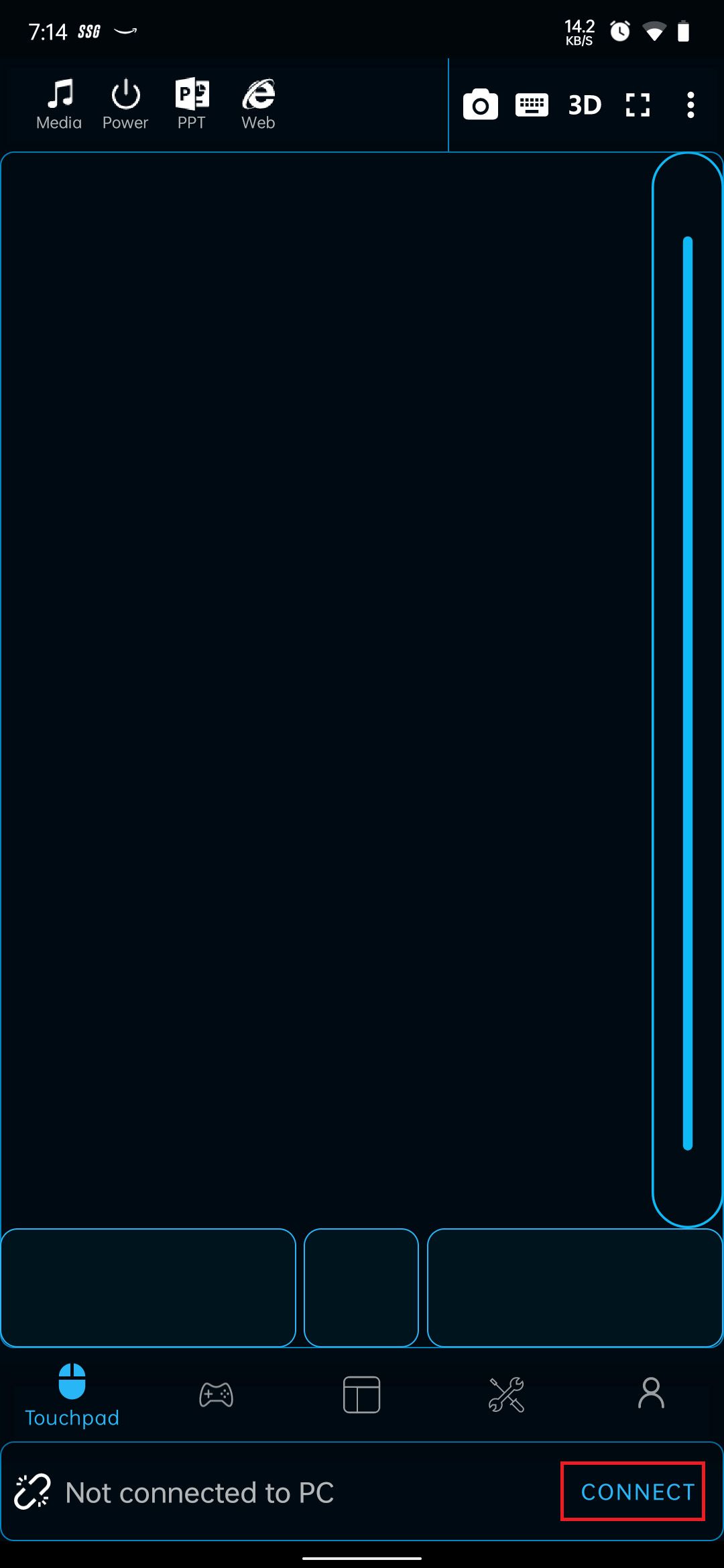
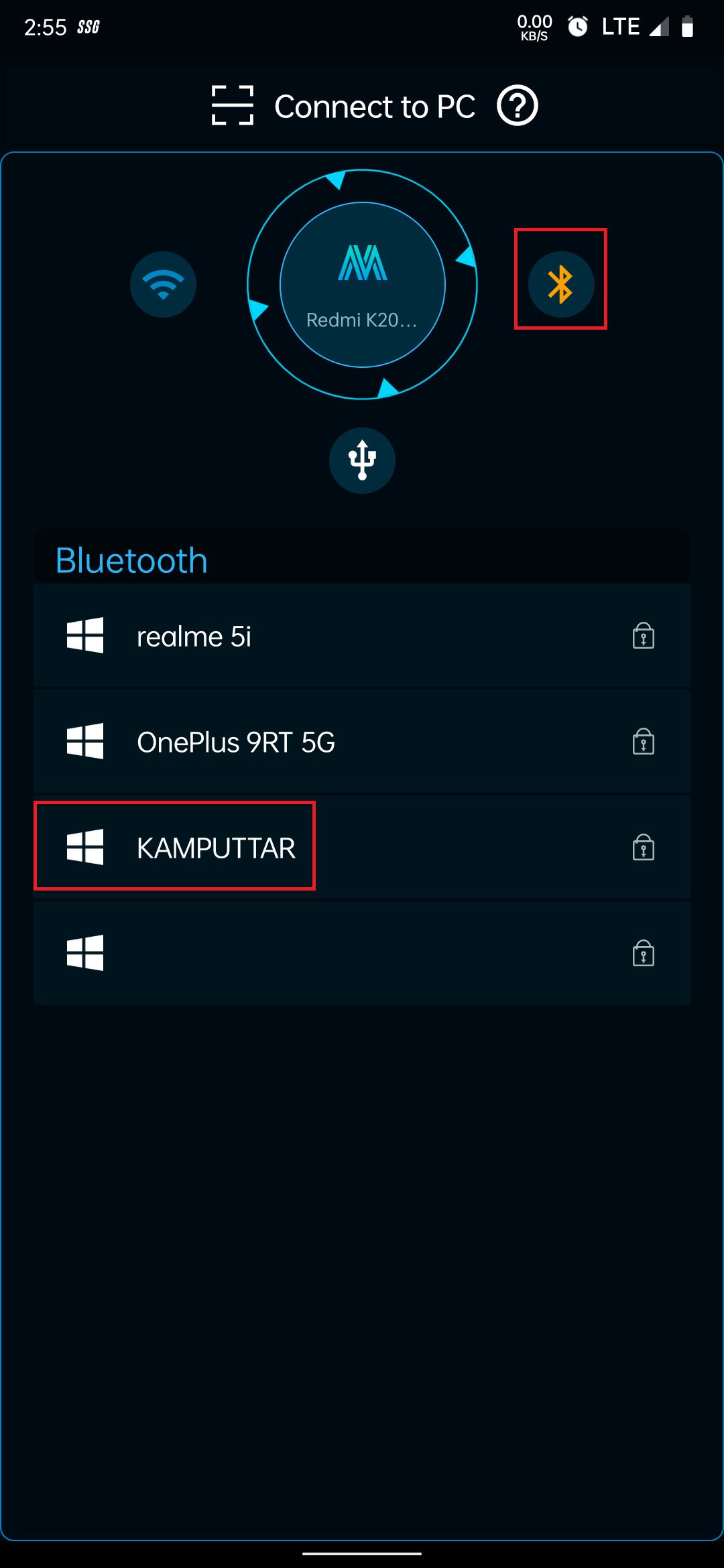
Подключиться с помощью QR-кода
- Откройте приложение на своем компьютере и нажмите «Создать QR-код» на главном экране.
- Как только QR-код появится на вашем экране, перейдите в мобильное приложение и нажмите на опцию «Подключиться».
- В режиме выбора сопряжения нажмите «Подключиться к ПК» и откройте QR-сканер в приложении.
- Теперь отсканируйте QR-код, и телефон и компьютер должны подключиться.
Выберите макет контроллера
После успешного подключения телефона Android к ПК вы готовы к игре. Теперь перейдите в раздел макетов в приложении для Android и выберите нужный макет, нажав на название игры, в которую хотите играть. Выбрав его, запустите игру на рабочем столе.
Если для игры, в которую вы играете, нет раскладки, вы можете вместо нее выбрать раскладку контроллера Xbox360, так как она подходит для большинства игр. Кроме того, вы можете настроить свой контроллер, нажав на значки геймпада в левом верхнем углу меню макета.
В правом верхнем углу меню макета вы можете увидеть кнопку +, которую вы можете использовать для создания нового портретного или альбомного макета или импорта пользовательского макета из памяти вашего телефона.
Улучшите свой игровой опыт, используя телефон Android в качестве геймпада
С вашим телефоном Android, работающим как контроллер, вы можете наслаждаться управлением наклоном в гонках или гоночных играх, таких как Forza Horizon 5. Для использования вашего телефона в качестве геймпада вам нужно только установить приложения на оба устройства и соединить их с помощью вашего любимого метода. .